Ako otvoriť Správa diskov v systéme Windows 11/10
Windows 11/10 sa dodáva s pomôckou nazvanou Správa diskov(Disk Management) – umožňuje vám vytvárať nové, meniť veľkosť, rozširovať oddiely(create new, resize, extend partitions) , ako aj odstraňovať oddiely(delete partitions) , ako chcete, priamo zo systému Windows(Windows) . V tomto príspevku vám ukážeme 9 spôsobov, ako otvoriť správu diskov(9 ways to open Disk Management) na počítači so systémom Windows 11/10.

Ako otvoriť Správa diskov(Disk Management) v Windows 11/10
Správu diskov(Disk Management) v Windows 11/10 môžeme otvoriť 9 rýchlymi a jednoduchými spôsobmi. Túto tému preskúmame metódami uvedenými nižšie v tejto časti:
1] Otvorte Správa diskov cez vyhľadávanie
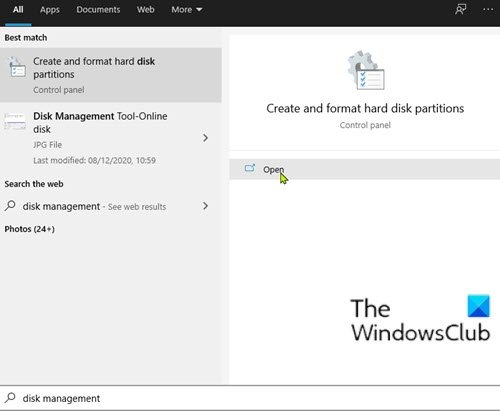
- Kliknite(Click) na ikonu alebo panel Hľadať(Search) úplne vľavo na paneli úloh ALEBO(OR) stlačte kláves Windows na klávesnici.
- Napíšte slovo
disk management. - Vo výsledku vyberte Vytvoriť a naformátovať oblasti pevného disku(Create and format hard disk partitions) alebo kliknite na Otvoriť(Open) na pravej table.
2] Otvorte Správa diskov cez Cortana
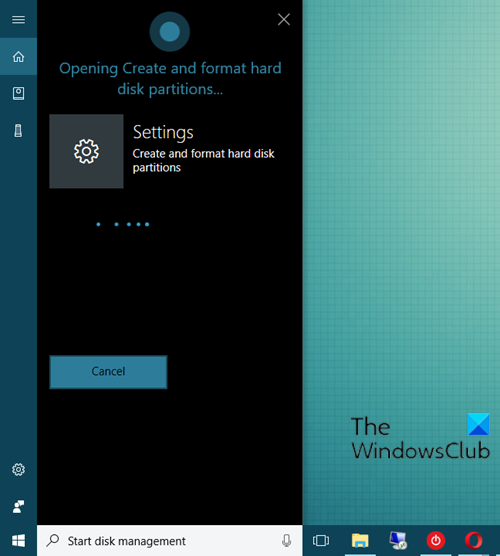
- Úplne vľavo na paneli úloh aktivujte kliknutím alebo klepnutím na ikonu Cortana .
- Prípadne môžete povedať aj Ahoj Cortana,(Hey Cortana, ) ak ste túto funkciu povolili .
- Teraz povedzte Spustiť správu diskov(Start Disk Management ) , čím spustíte nástroj Správa diskov .
3] Otvorte Správa diskov(Open Disk Management) cez ponuku (Menu)Power User ( Win+X ).
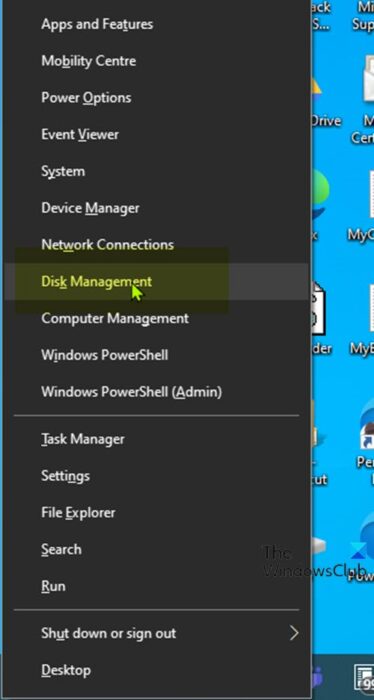
- Stlačením klávesu Windows key + X otvorte ponuku Power User Menu.
- Z ponuky vyberte Správa diskov(Disk Management) alebo klepnite na K na klávesnici.
4] Otvorte Správa diskov(Open Disk Management) cez Ovládací panel(Control Panel)
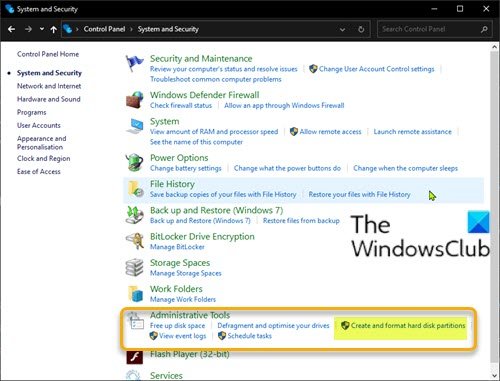
- Stlačením klávesu Windows key + R vyvolajte dialógové okno Spustiť.
- V dialógovom okne Spustiť napíšte
controla stlačením klávesu Enter otvorte Ovládací panel(open Control Panel) . - V pravom hornom rohu okna nastavte možnosť Zobraziť podľa(View by) na Kategóriu(Category) .
- Vyberte položku Systém a zabezpečenie(System and Security) .
- Kliknite alebo klepnite na prepojenie Vytvoriť a formátovať oddiely pevného disku v časti (Create and format hard disk partitions)Nástroje na správu(Administrative Tools) .
5] Otvorte Správu diskov(Open Disk Management) cez odkaz na pracovnej ploche(Desktop Shortcut)
Môžete si tiež vytvoriť odkaz na správu diskov(Disk Management) na ploche a umiestniť ho na plochu alebo kdekoľvek inde. Pri vytváraní odkazu zadajte diskmgmt.mscdo poľa Zadajte umiestnenie položky(Type the location of the item) . Po úspešnom vytvorení odkazu na ploche otvorte nástroj Správa diskov(Disk Management) dvojitým kliknutím na odkaz.
6] Otvorte Správa diskov cez Spustiť
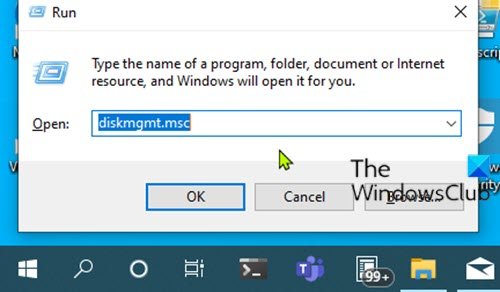
- Stlačením kombinácie klávesov Windows + R vyvolajte dialógové okno Spustiť(Run) .
- V dialógovom okne Spustiť zadajte
diskmgmt.msca stlačte Enter.
7] Otvorte Správa diskov(Open Disk Management) cez príkazový riadok(Command Prompt) alebo PowerShell
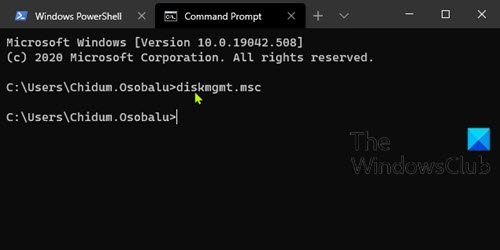
- Stlačením klávesu Windows key + R vyvolajte dialógové okno Spustiť.
- V dialógovom okne Spustiť napíšte
cmda stlačením klávesu Enter otvorte príkazový riadok . - V okne príkazového riadka zadajte alebo skopírujte a prilepte príkaz
diskmgmt.msca stlačte kláves Enter.
ALEBO(OR)
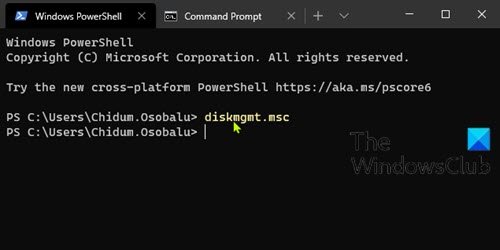
- Stlačením klávesu Windows key + X otvorte ponuku Power User Menu.
- Potom stlačením I na klávesnici spustite PowerShell .
- V konzole PowerShell zadajte alebo skopírujte a prilepte rovnaký príkaz ako vyššie a stlačte Enter .
8] Otvorte Správu diskov(Open Disk Management) cez správcu úloh(Task Manger)
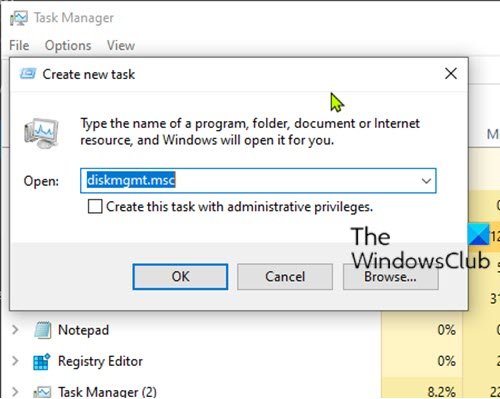
- Stlačením klávesov Ctrl + Shift + Escotvorte Správcu úloh(open Task Manager) . Ak sa Správca úloh(Task Manager) otvorí v kompaktnom režime, kliknite alebo klepnite na Ďalšie podrobnosti (More details).
- Potom otvorte ponuku Súbor(File) .
- Vyberte položku Spustiť novú úlohu(Run new task) .
- V okne Vytvoriť novú úlohu (Create new task)zadajte(Enter) na klávesnici príkaz a
diskmgmt.mscstlačte kláves Enter alebo kliknite alebo klepnite na tlačidlo OK(OK) .
9] Otvorte Správa diskov(Open Disk Management) cez konzolu Správa počítača(Computer Management)
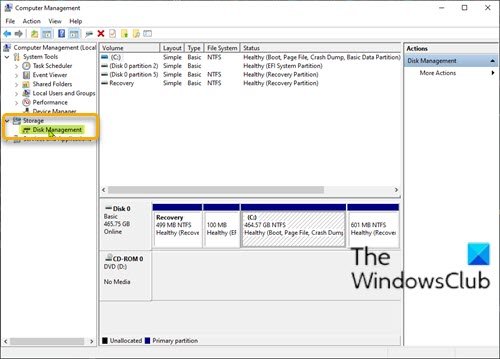
- Stlačením klávesu Windows key + X otvorte ponuku Power User Menu.
- Z ponuky vyberte Správa počítača(Computer Management) alebo klepnite na G na klávesnici.
- Na ľavej table okna Správa počítača(Computer Management) v časti Úložisko(Storage) kliknite alebo ťuknite na položku Správa diskov(Disk Management ) a pomôcka sa načíta v strednom paneli.
To je všetko o 9 spôsoboch, ako otvoriť Správu diskov(Disk Management) v Windows 11/10 !
Related posts
Správa diskov nefunguje, načítava sa alebo nereaguje v systéme Windows 11/10
Pridajte všetky úlohy a správu diskov do ovládacieho panela v systéme Windows 11/10
Odstráňte dočasné súbory pomocou nástroja na čistenie disku v systéme Windows 11/10
Ako naformátovať pevný disk alebo disk v systéme Windows 11/10
Ako používať vstavané nástroje Charmap a Eudcedit systému Windows 11/10
Ako skryť alebo zakázať nástroje na správu v systéme Windows 11/10
Ako spravovať dôveryhodné koreňové certifikáty v systéme Windows 11/10
Ako vygenerovať kľúč SSH v systéme Windows 11/10
Vysvetlenie rezervovaného úložiska v systéme Windows 11/10
Čo je funkcia ochrany pred narušením v systéme Windows 11/10
Ako získať prístup a používať pokročilé možnosti spustenia v systéme Windows 11/10
Zobraziť alebo skryť informačné karty v miniaplikáciách v systéme Windows 11/10
Ako vytvoriť disk na obnovenie systému v systéme Windows 11/10
Ako vložiť symbol stupňa v systéme Windows 11/10
Ako spustiť nástroj na diagnostiku pamäte systému Windows v systéme Windows 11/10
Vysvetlenie premenných systému a používateľského prostredia v systéme Windows 11/10
Ako povoliť HDR pre aplikácie pomocou profilov ICC v systéme Windows 11/10
Ako povoliť Wake-on-LAN v systéme Windows 11/10
Nástroje príkazového riadka DISKPART a FSUTIL na správu diskov
Ako vykonať automatickú opravu spustenia v systéme Windows 11/10
